monsieurvechai gửi vào
- 22236 lượt xem
Bài trước tui đã hướng dẫn các bạn làm một khóa "thông minh" diện khuôn mặt với Raspberry Pi. Vì tài nguyên của Pi có hạn nên một phần công việc (cụ thể là phần training) phải được đảm nhận bởi một hệ thống khác là máy tính cá nhân của bạn. Đây cũng là xu thế của các sản phầm phần cứng trí thông minh nhân tạo trong tương lai: các phần cứng vật lý được kết nối với đám mây/ siêu máy tính để giải các thuật toán thông minh, nhường tài nguyên để robot thao tác với môi trường ngoại vi. Để làm hiểu rõ vấn đề này hơn tui sẽ hướng dẫn các bạn trong bài này xây dựng một hệ thống nhận diện giọng nói và đoán xem tâm trạng của người nói đang hỷ nộ ái ố ra sao.
Giới thiệu sơ lược về Watson IBM
Sau khi cỗ siêu máy tính DeepBlue của IBM đánh bại kỳ thủ cờ vua Garry Kasparov thì công ty này bắt đầu tìm kiếm thử thách mới. Mục đích lần này là nhằm đến khả năng xử lý ngôn ngữ tự nhiên, và Watson được ra đời. Năm 2011 Watson tranh tài trên chương trình hỏi đáp truyền hình Jeopardy! và đánh bại cả Brad Rutter (người thắng nhiều tiền nhất mọi thời đại) và Ken Jennings (người giữ chức quán quân lâu nhất). Với chiến thắng này Watson giành được giải thưởng 1 triệu Mỹ cành. Hiện nay Watson đang được đưa vào sử dụng trong các dịch vụ tư vấn y tế và Internet của vạn vật.
Về phần cứng, theo như Wikipedia thì:
 [...] hệ thống này là một chuỗi gồm 90 máy chủ IBM Power 750, mỗi máy chủ gồm có 32 nhân xử lý POWER7 chạy với tốc độ 3,55 GHz [...] Watson có thể xử lý 500 gigabytes mỗi giây [...] Hơn nữa, mỗi máy trong số 32 máy chủ đó được cung cấp với khoảng 256 GB bộ nhớ [...] Watson không lệ thuộc vào các dữ liệu chứa trong ổ cứng vì tìm dữ liệu ở ổ cứng rất chậm chạp
[...] hệ thống này là một chuỗi gồm 90 máy chủ IBM Power 750, mỗi máy chủ gồm có 32 nhân xử lý POWER7 chạy với tốc độ 3,55 GHz [...] Watson có thể xử lý 500 gigabytes mỗi giây [...] Hơn nữa, mỗi máy trong số 32 máy chủ đó được cung cấp với khoảng 256 GB bộ nhớ [...] Watson không lệ thuộc vào các dữ liệu chứa trong ổ cứng vì tìm dữ liệu ở ổ cứng rất chậm chạp
IBM đặt tên hệ thống là Watson nhằm vinh danh doanh nhânThomas John Watson, CEO có công đưa IBM vươn ra thế giới.
Nguyên lý
Nguyên lý hoạt động của hệ thống gồm 3 bước sau:
- Raspberry Pi sẽ thu lại âm thanh từ wecam có gắn microphone và lưu vào tập tin speech.wav
- Sau đó ta sẽ dùng python gửi tập tin này lên cloud của IBM để dịch thành ký tự (text). Việc này được đảm trách bởi Speech-to-text API.
- Ký tự text sẽ được gửi tiếp qua dịch vụ AlchemyLanguage của IBM để thống kê và phân tích tâm trạng. Việc này được đảm trách bởi AlchemyAPI.
Cài đặt tài khoản
Việc đầu tiên cần làm là tạo 1 tài khoản để các bạn tiếp cận với kho ứng dụng của IBM. Các bạn vào IBM Bluemix tạo cho mình 1 tài khoản. Nhờ là phải vào email để confirm
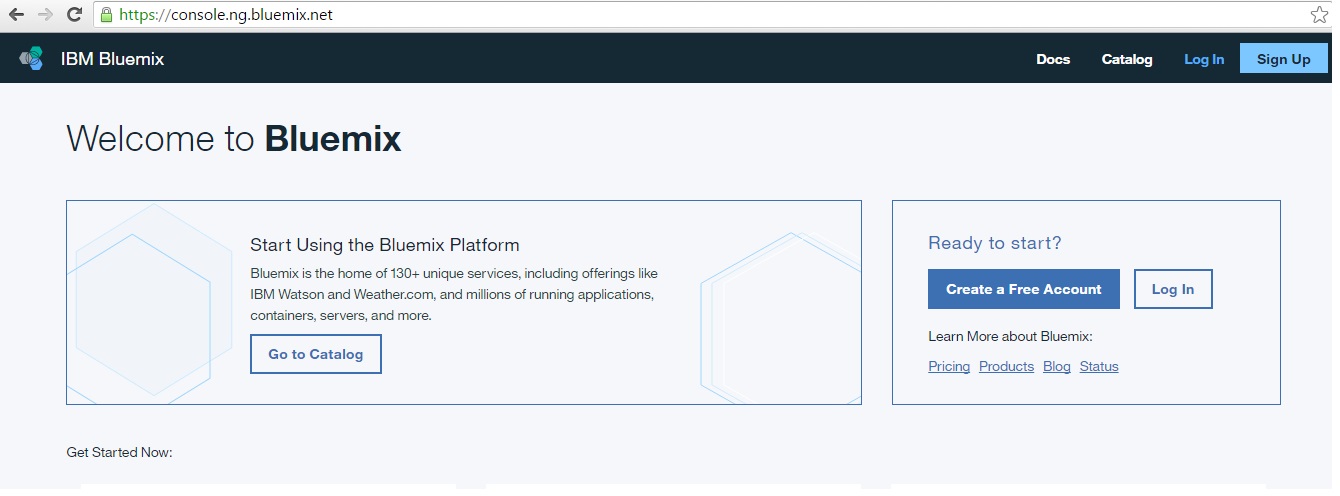
Sau đó bấm vào Catalog để tìm 2 app là Speech-to-Text:
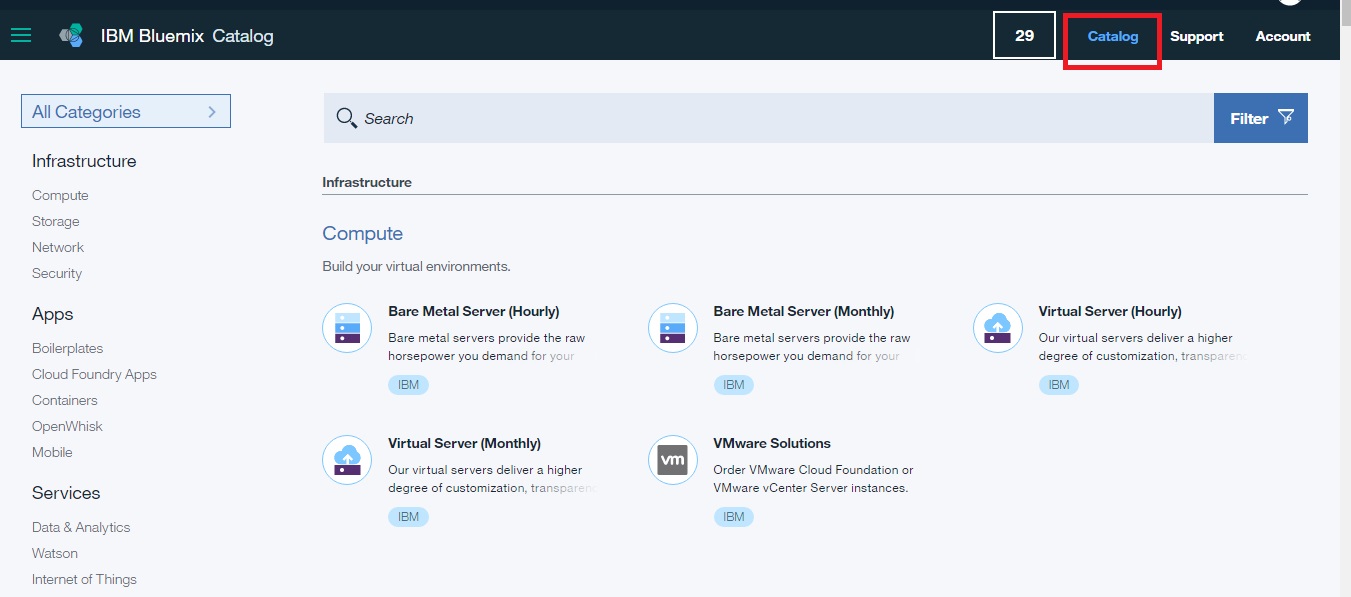
Khi các bạn search speech to text thì sẽ hiện ra thế này:
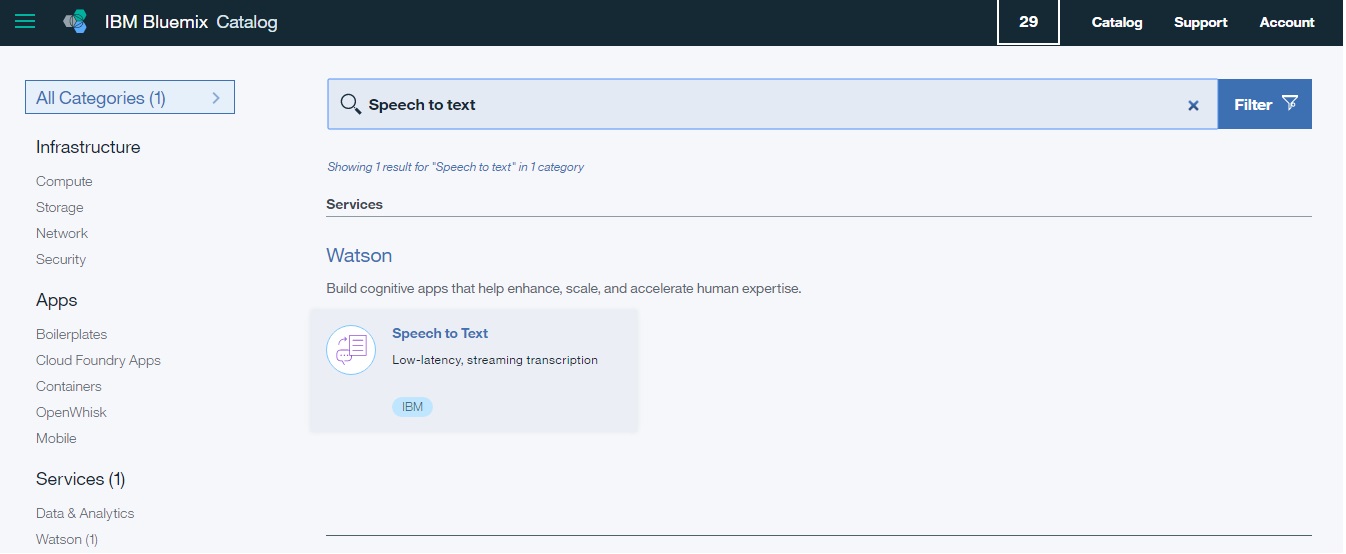
Bấm vào đó, tiếp theo là create để tạo 1 app. Sau đó IBM sẽ cho các bạn 1 username và pass. Các bạn lưu lại thông tin này
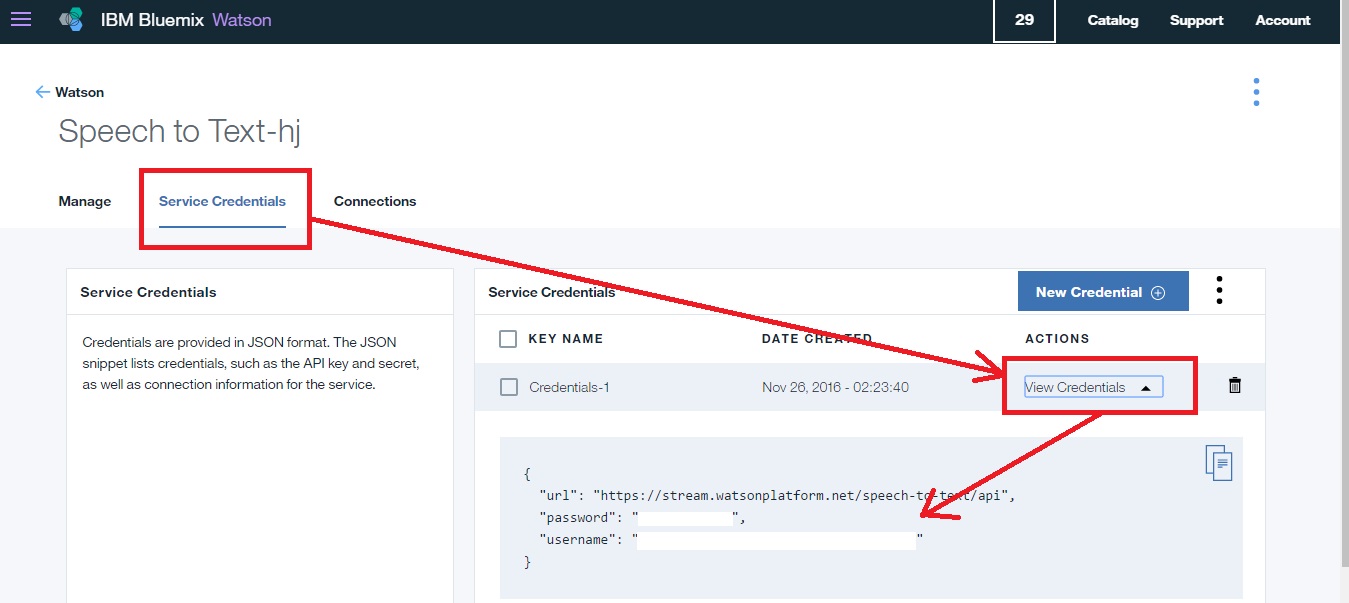
Các bạn bấm vào catalog làm tương tự với từ khóa Alchemy để có được API key của ứng dụng này:
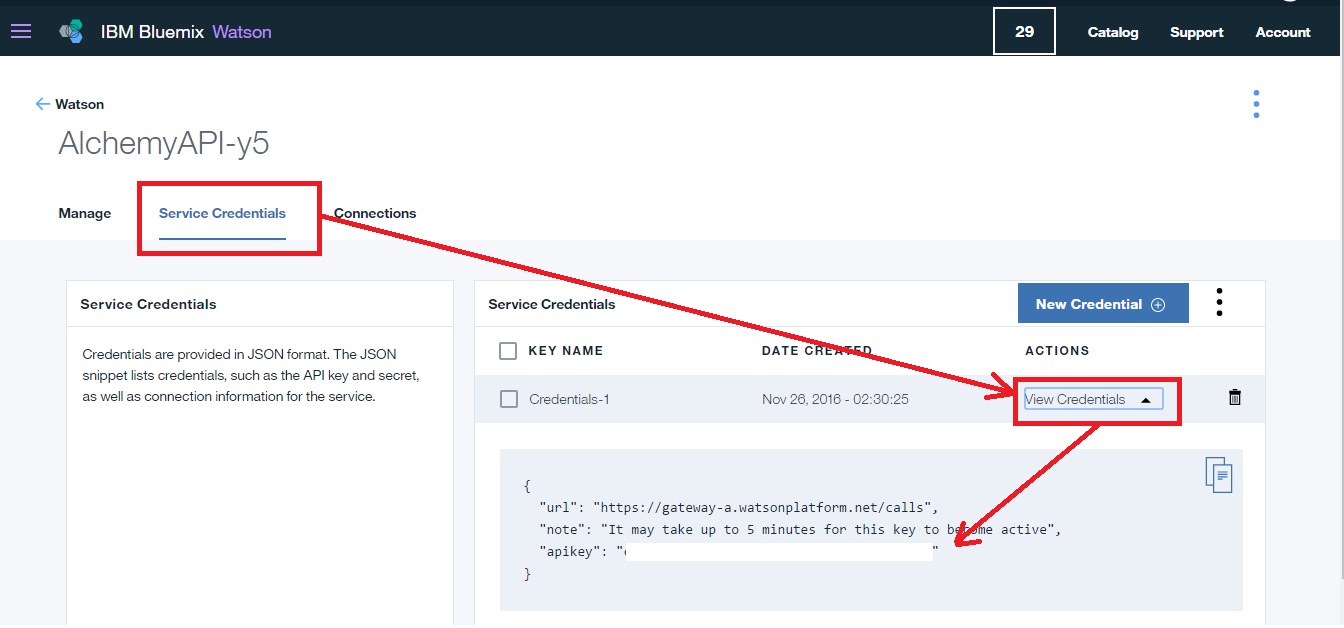
Code thoai
- Đầu tiên ta phải tải Python SDK
pip install --upgrade watson-developer-cloud
- Sau đó là cài PyAudio
sudo apt-get install python-pyaudio
- Vào Github của tui để tải các tập tin về.
- Sau đó chỉnh thông tin trên tập tin config.py bằng username, password và api key mà các bạn vừa có được ở bước trên.
- Cuối cùng là chạy
sudo python run.py
Thành quả
Khi bắt đầu chạy code thì các bạn sẽ thấy có nhiều output không cần thiết. Khi terminal dừng lại thì các bạn bắt đầu nói vào micro (bằng TIẾNG ANH nha)
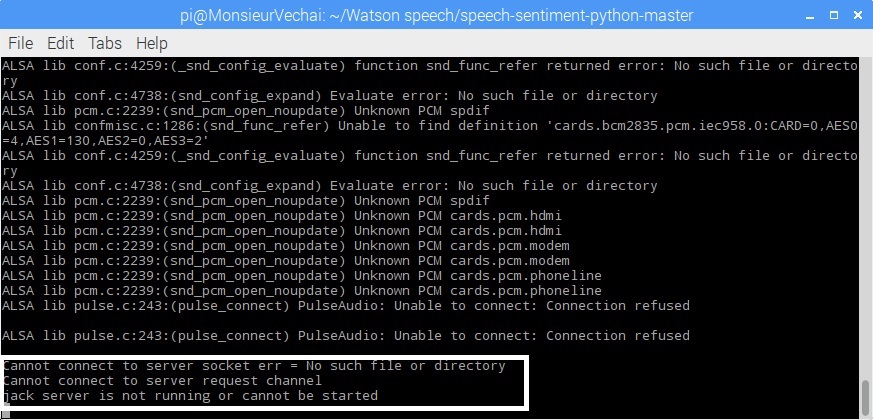
Hệ thống bắt đầu dịch khi bạn im lặng 1 quãng thời gian lâu
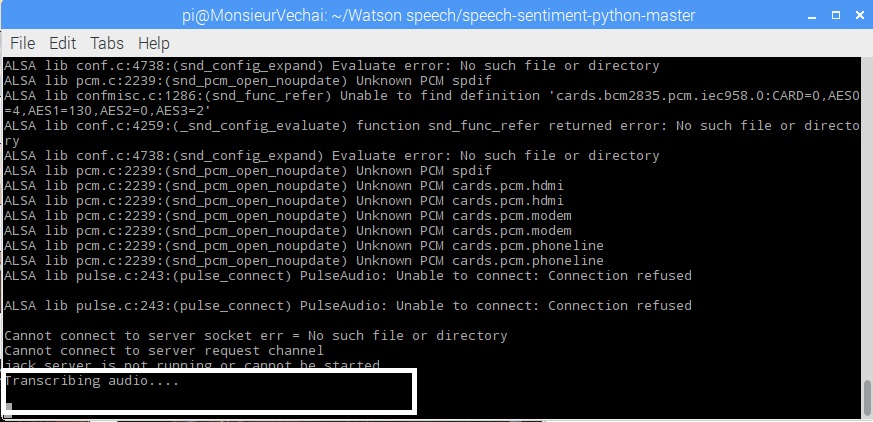
Cuối cùng là sẽ hiện lên kết quả:
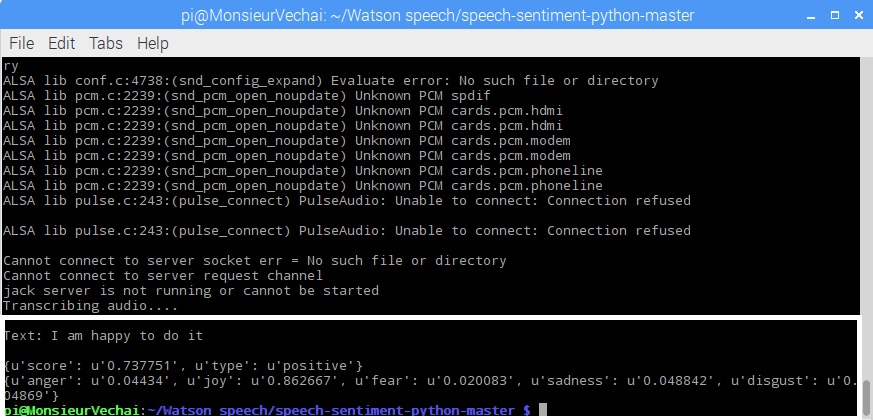
- Text: Đây là những gì speech-recognition dịch được. Nguyên văn của tui là "I am happy today." Tùy vào khẩu ngữ khác nhau thi dịch có phần đúng phần sai. Các dự án bạn nên giới hạn các mẫu câu ngắn gọn đơn giản để cho tính chính xác cao.
- type: tích cực (positive), tiêu cực (negative) hoặc trung lập (neutral) dựa vào ngữ cảnh mà Alchemy suy luận dựa trên text. Vì có 'happy' nên Watson đoán là bạn đang tích cực.
- Dòng cuối cùng là mức độ hỷ nộ ái ố (từ 0 đến 1). Có happy nên chỉ số "joy" của cao nhất. Ngoài ra bạn có thể vào đây chép 1 đoạn văn để Watson phân tích và tìm hiểu thêm về json của Alchemy.
Nếu các bạn đọc đến đây thì xin chào mừng các bạn đến với tương lai của trí tuệ nhân tạo khi robot có thể đoán tâm trạng của người đối diện!




